Egyéni munkaelemtípus hozzáadása (öröklési folyamat)
Azure DevOps Services | Azure DevOps Server 2022 – Azure DevOps Server 2019
Különböző munkaelem-típusokat (WIT-eket) használ a különböző munkatípusok tervezéséhez és nyomon követéséhez. Az egyéni WIT hozzáadásának fő oka a webes űrlapok és munkafolyamat-állapotok testreszabása adott üzleti használati eseteknek megfelelően. Vagy testre szabhat egy meglévő WIT-t. A projekt 9 vagy több, testre szabható WIT-t tartalmaz a projekt létrehozásához használt folyamat alapján.
Fontos
Az öröklési folyamat modellje a támogatásához konfigurált projektekhez érhető el. Ha régebbi gyűjteményt használ, ellenőrizze a folyamatmodell kompatibilitását. Ha a helyszíni gyűjtemény a helyszíni XML-folyamatmodell használatára van konfigurálva, a folyamatmodellt csak a munkakövetési felület testreszabására használhatja. További információ: A projektgyűjtemény folyamatmodelljének kiválasztása.
Előfordulhat például, hogy egy egyéni WIT-címkével ellátott jegyben szeretné rögzíteni az ügyfélproblémákat.
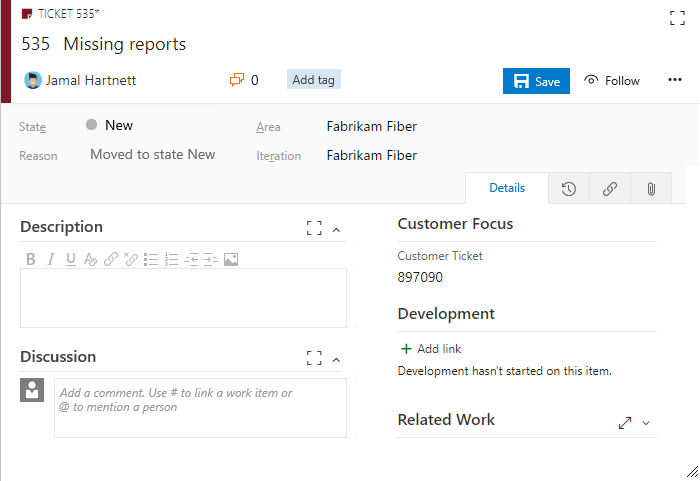
A testre szabható lehetőségekről további információt a Folyamat testreszabása és az örökölt folyamatok című témakörben talál.
Tipp.
Egyetlen projekt testreszabásához mindig hozzon létre egy örökölt folyamatot, és migrálja a projekt(ek)et erre a folyamatra. Ezután az örökölt folyamaton végzett összes testreszabás automatikusan megjelenik az áttelepített projekthez.
Előfeltételek
Az Azure Boards adott üzleti követelményekhez való igazításával kapcsolatos útmutatásért tekintse meg az Azure Boards konfigurálásáról és testreszabásáról szóló témakört.
| Kategória | Követelmények |
|---|---|
| Engedélyek | - Folyamat létrehozásához, törléséhez vagy szerkesztéséhez: A Projektcsoportgazdák csoporttagja csoport vagy adott gyűjteményszintű engedélyek Folyamatlétrehozása, Folyamat törlése, Folyamat szerkesztése, vagy Mező törlése a szervezetbőlEngedélyezésebeállítással. További információ: Engedélyek és hozzáférés beállítása a munkakövetéshez, Örökölt folyamat testreszabása. - Táblák frissítése: csapatadminisztrátori vagy a Projektgazdák csoport tagja. |
| Hozzáférés | – Ha Alapszintű vagy alacsonyabb hozzáféréssel rendelkezik, akkor is módosíthatja a folyamatot, ha valaki engedélyt ad erre. – A meglévő munkaelemek típusának frissítése és módosítása: A projekt tagja. |
| Projektfolyamat-modell | - A projektet tartalmazó projektgyűjteményhez tartozó öröklési folyamatmodell. - Ha adatokat migrál az Azure DevOps Servicesbe, használja a Team Foundation Server Database Import Service. |
| Tudás | A testreszabási és folyamatmodellekismerete. |
Szervezeti folyamat beállításainak megnyitása
Jelentkezzen be a szervezetébe (
https://dev.azure.com/{yourorganization}).Válassza a
 Szervezeti beállítások lehetőséget.
Szervezeti beállítások lehetőséget.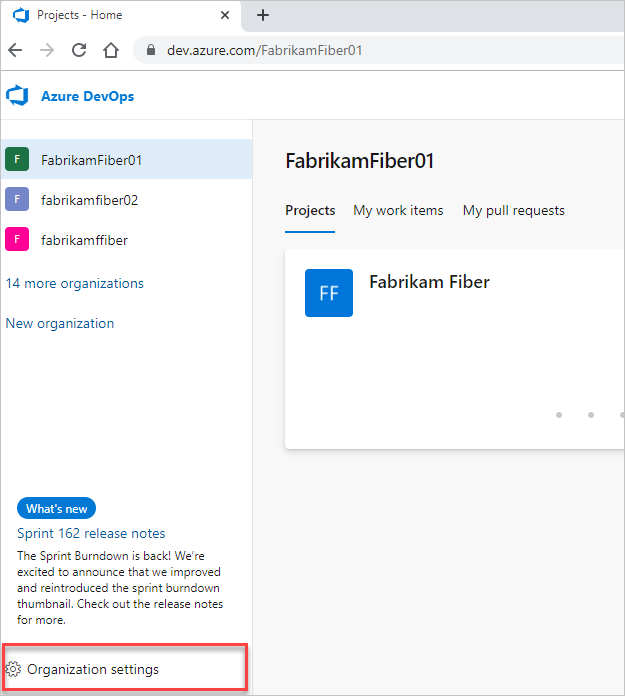
Folyamat kiválasztása.

Jelentkezzen be a gyűjteménybe (
https://dev.azure.com/{Your_Collection}).Válassza a Gyűjtemény beállításai vagy a Rendszergazdai beállítások lehetőséget.
Folyamat kiválasztása.
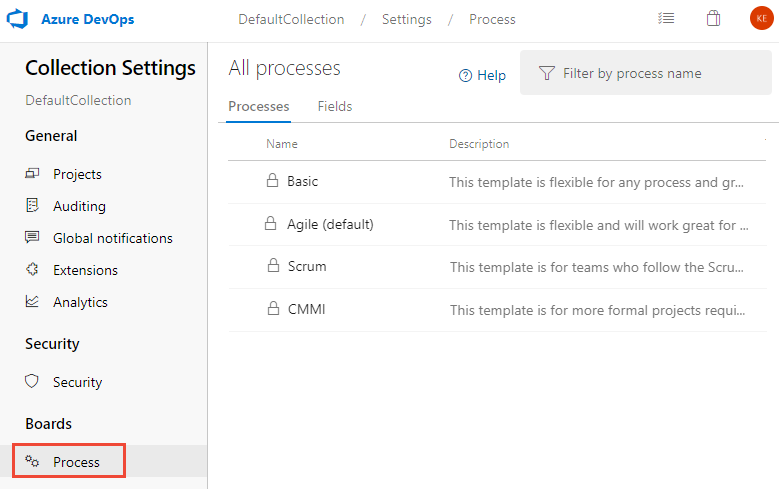
Örökölt folyamat létrehozása
További információ: Örökölt folyamat létrehozása.
Munkaelem-típus hozzáadása
A Munkaelemtípusok lapon válassza az
 Új munkaelemtípust.
Új munkaelemtípust.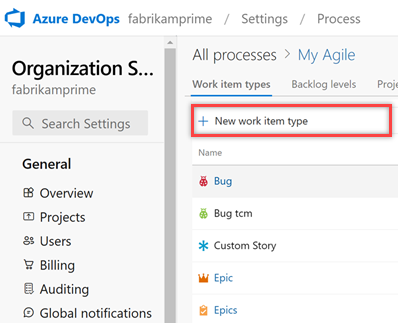
Nevezze el a WIT-t, és opcionálisan adjon meg leírást, ikont és színt. A megadott ikon és szín a webes portálon jelenik meg, beleértve a munkaelem űrlapot és a kapcsolódó munkaelemeket a hátralékon, a táblákon, a lekérdezési eredményeken stb.
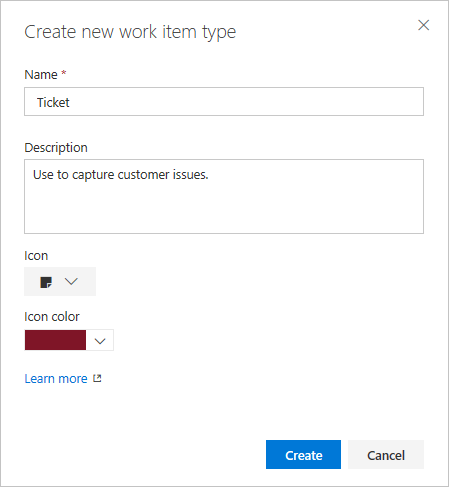
A mentéshez válassza a Létrehozás lehetőséget .
Minden új WIT előre definiálva van egy Részletek laptal a Leírás mezővel, valamint a Vitafórum, a Fejlesztés és a Kapcsolódó munkacsoportokkal. Emellett hozzáadva, de nem jelenik meg és nem szerkeszthető, az űrlap fejlécében szereplő szokásos elemek szerepelnek az alábbi képen látható módon, valamint az előzmények, a hivatkozások és a mellékletoldalak. További információ: Tudnivalók a munkaelemekről.

Nevezze el a mezőt, és válassza ki a mezőtípust az egyik támogatott adattípusból. A mezőneveknek egyedinek és legfeljebb 128 karakternek kell lenniük. További korlátozásokért lásd : Mi az a mező? Hogyan használják a mezőneveket?. Igény szerint adjon hozzá egy leírást.
Itt hozzáadunk egy Ügyféljegy címkével ellátott egész szám mezőt.
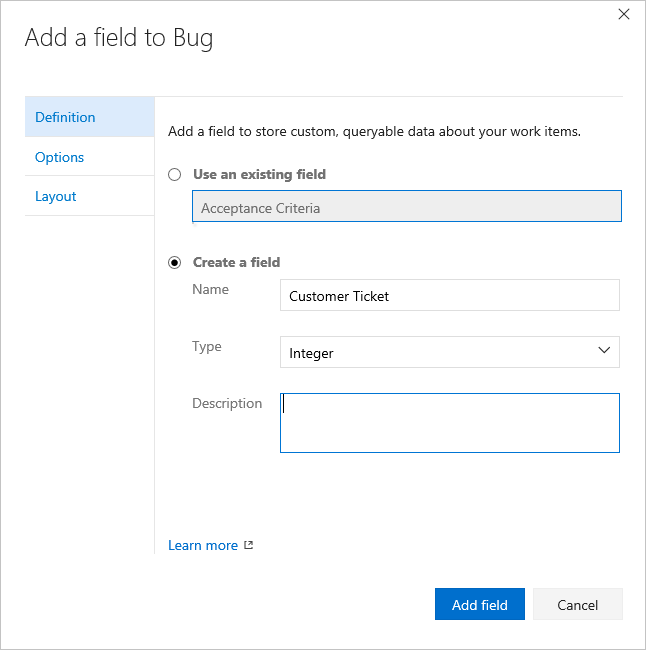
További adattípusok: Picklist, Identity, Rich-text, HTML és Checkbox.
(Nem kötelező) A Beállítások lapon adja meg, hogy szükség van-e a mezőre, és adjon meg egy alapértelmezett értéket. Vagy hagyja üresen ezeket.
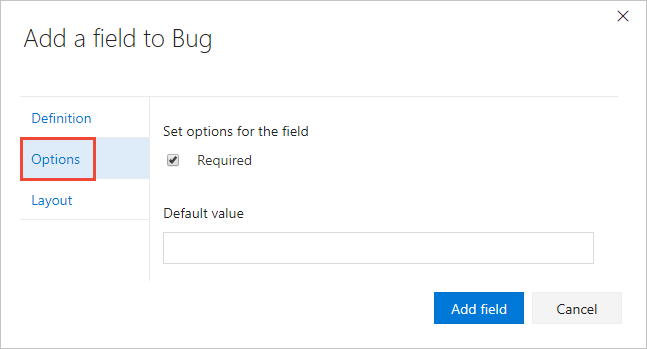
Ha kötelezővé tesz egy mezőt, a felhasználóknak meg kell adniuk a mező értékét a mentéshez. Az alapértelmezett érték a munkaelem létrehozásakor, valamint minden alkalommal be van állítva, amikor megnyílik egy munkaelem, és a mező üres.
(Nem kötelező) Az Elrendezés lapon a mező nevénél eltérő űrlapcímkét adhat meg. Emellett kiválaszthatja azt a lapot és csoportot, ahol a mező megjelenik az űrlapon.
Itt egy új mező hozzáadását választjuk. Válassza az
 (Új mező ikon) lehetőséget.
(Új mező ikon) lehetőséget.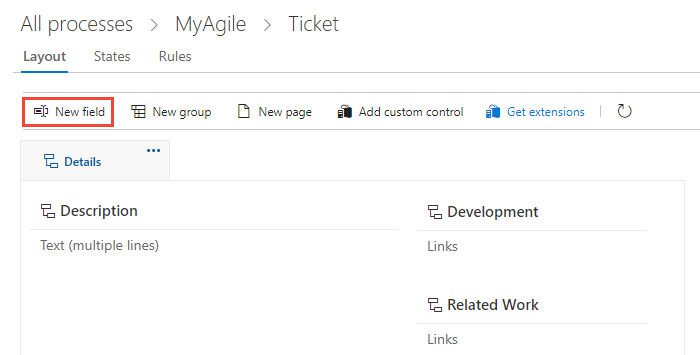
Itt hozzáadjuk az Ügyféljegy mezőt egy új, Ügyfélfókusz nevű csoporthoz.
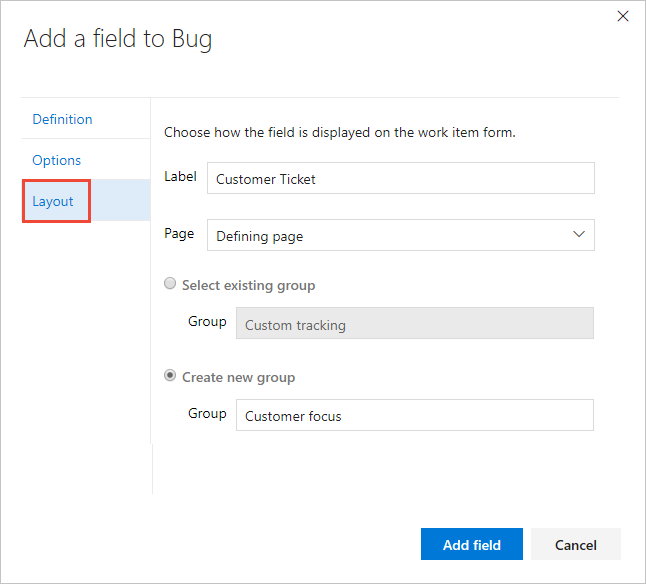
A mező hozzáadásának befejezéséhez válassza a Mező hozzáadása lehetőséget. Ha nem adta meg az elrendezés helyét, a rendszer felveszi az elrendezési űrlap első mezőcsoportjára.
Tipp.
Miután hozzáadott egy mezőt, húzással áthelyezheti az űrlapra egy lapon. Ha több mezőt szeretne hozzáadni egy egyéni laphoz vagy csoporthoz, akkor érdemes lehet először hozzáadni ezeket az elemeket, majd felvenni a mezőket.
A végrehajtott testreszabás ellenőrzése
Javasoljuk, hogy hozzon létre egy tesztprojektet, és alkalmazza rá a testre szabott öröklődő folyamatot a módosítások ellenőrzéséhez.
Nyissa meg a Minden folyamat lapot, és válassza a ... helyi menüt a használni kívánt folyamathoz, majd válassza az Új csoportprojekt lehetőséget.
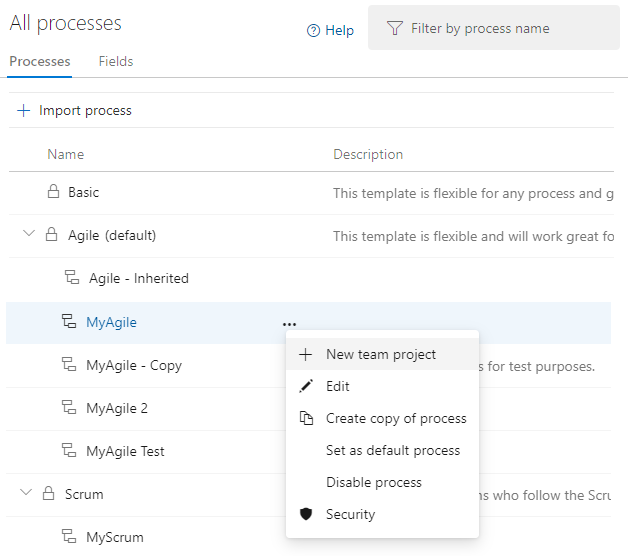
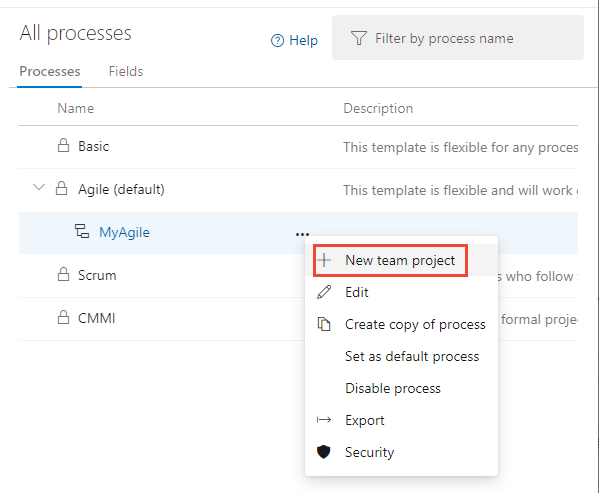
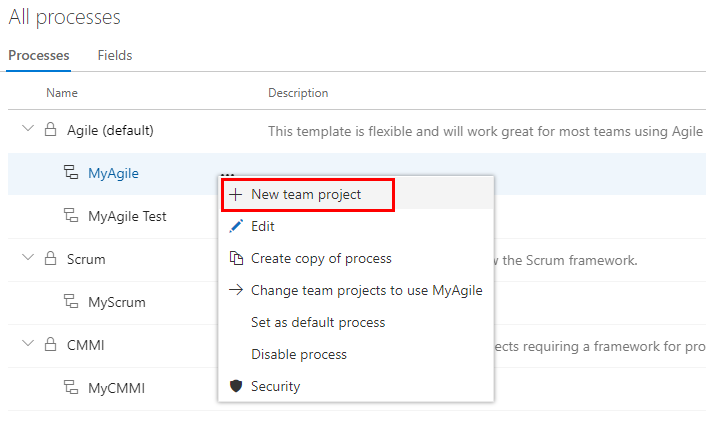
Megnyílik az Új projekt létrehozása lap. Töltse ki az űrlapot.
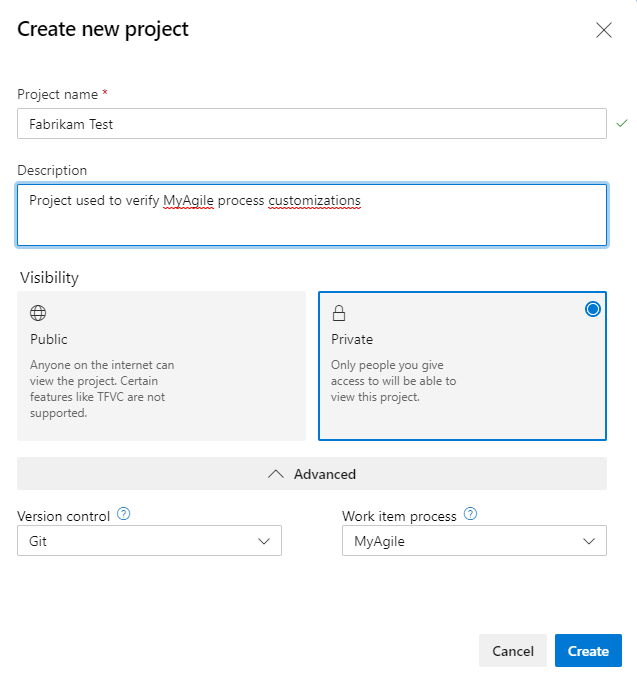
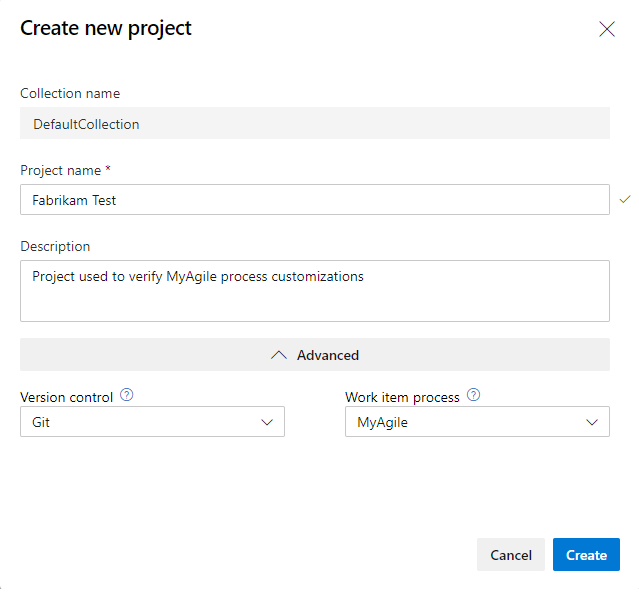
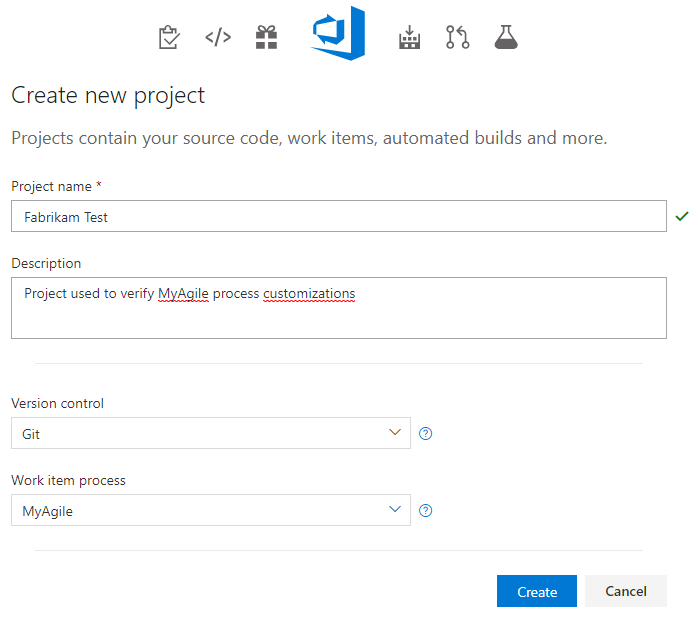
Nyissa meg a munkaelemeket. (1) Ellenőrizze, hogy a megfelelő projektet választotta-e ki, majd (2) válassza a Munkahelyi>munkaelemek lehetőséget.
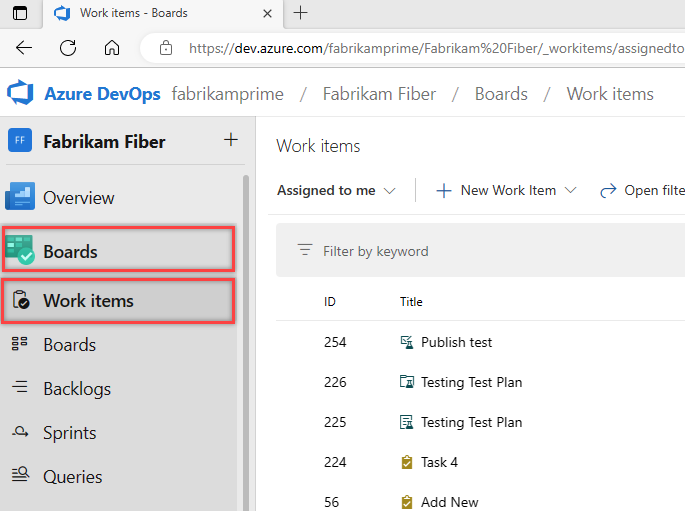
Válassza ki a testre szabott WIT-t. Itt a Jegy lehetőséget választjuk.
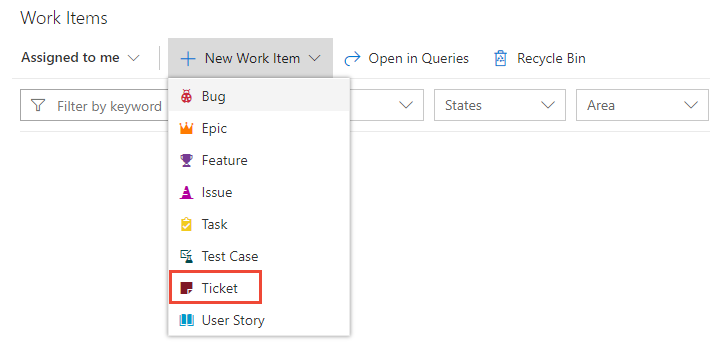
Ha nem látja az egyéni WIT-t, frissítse a böngészőt, hogy biztosan regisztrálja-e az összes elvégzett egyéni módosítást.
Ellenőrizze, hogy a hozzáadott mező megjelenik-e az űrlapon. Vegye figyelembe, hogy a
 (felkiáltójel) ikon azt jelzi, hogy a mező kötelező.
(felkiáltójel) ikon azt jelzi, hogy a mező kötelező.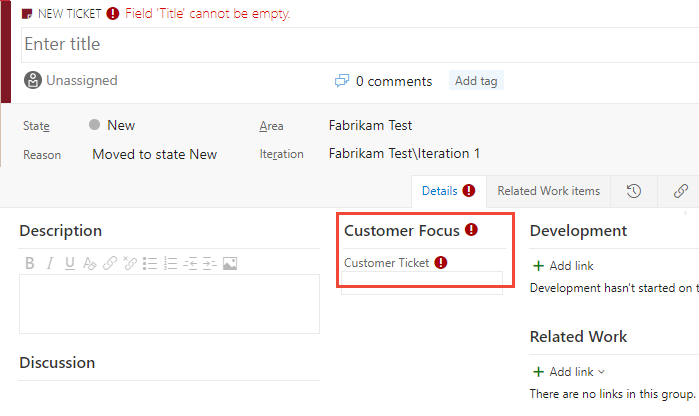
A testreszabott folyamat alkalmazása a projektre
Miután ellenőrizte a testreszabásokat, alkalmazhatja a folyamatot a meglévő projektre.
Tipp.
A WIT testreszabása során az örökölt folyamatra hivatkozó összes projekt automatikusan frissül, hogy tükrözze a hozzáadott egyéni WIT-eket. A testreszabások megtekintéséhez frissítse a webböngészőt.
A projekt által jelenleg használt folyamathoz válassza ki a projektek számát.
Itt megnyitjuk az Agile alapértelmezett folyamat menüjét.

Nyissa meg a ... helyi menüben adja meg a módosítani kívánt projektet, és válassza a Folyamat módosítása lehetőséget.
Itt megnyitjuk a MyFirstProject1 menüt.
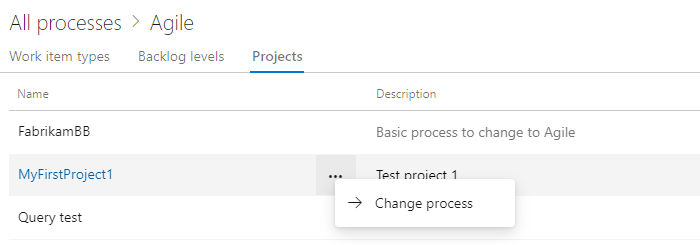
A Projektfolyamat módosítása párbeszédpanelen válassza ki a folyamatot a beállítások menüjéből. Ezután válassza a Mentés lehetőséget.
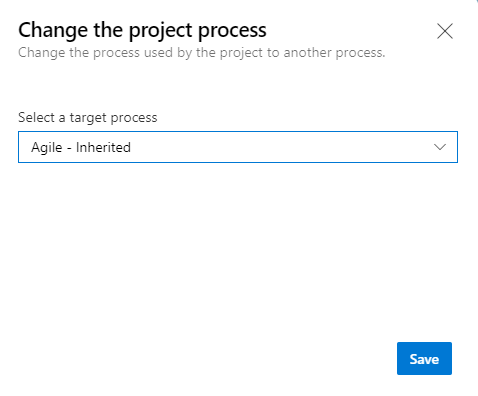
Nyissa meg a ... helyi menü a folyamathoz, és válassza a Csapatprojektek módosítása... beállítást.
Itt megnyitjuk a MyAgile örökölt folyamat menüjét.
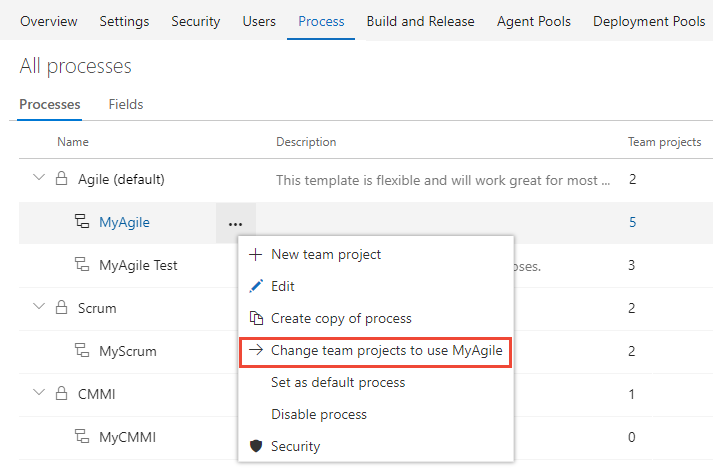
Jelölje be az Agilis folyamat használatához módosítani kívánt projektek jelölőnégyzetét. A rendszer csak az aktuális folyamatra érvényes projekteket sorolja fel.
Itt úgy döntünk, hogy az Agilis folyamatot használjuk a Fabrikam Fiber A és Fabrikam Fiber projektekhez. Az Elérhető projektek oszlopban csak az Agile-folyamatból létrehozott vagy az Agile-től öröklő projektek jelennek meg.

Miután meggyőződött arról, hogy a módosítani kívánt projektek helyesek, kattintson az OK gombra.
Kérdések és válaszok
K: Hogyan lekérni az egyéni munkaelemtípusomat, hogy megjelenjen a teendőlista?
Válasz: Módosítsa a követelmény-hátralékot úgy, hogy az tartalmazza az egyéni munkaelemtípust. Részletekért lásd : A hátralékok vagy táblák testreszabása, a követelmény-hátralék szerkesztése vagy átnevezése.
Feljegyzés
Az a teendőlistaszint, amelyhez egyéni munkaelemtípust ad hozzá, meghatározza a munkaelemtípus szülő munkaelemtípusát.
Próbálja ki ezt a következőt
A webes elrendezés testreszabása vagy a munkafolyamat testreszabása
Kapcsolódó cikkek
Feljegyzés
Tekintse át az örökölt folyamat módosításait a naplózási naplón keresztül. További információ: Access, export és filter auditnaplók.
- Projekt testreszabása örökölt folyamattal
- Örökölt folyamatok létrehozása és kezelése
- A munkafolyamat-állapotok testreszabása.
- A folyamathoz testre szabhatja a hátralékokat vagy a táblákat.